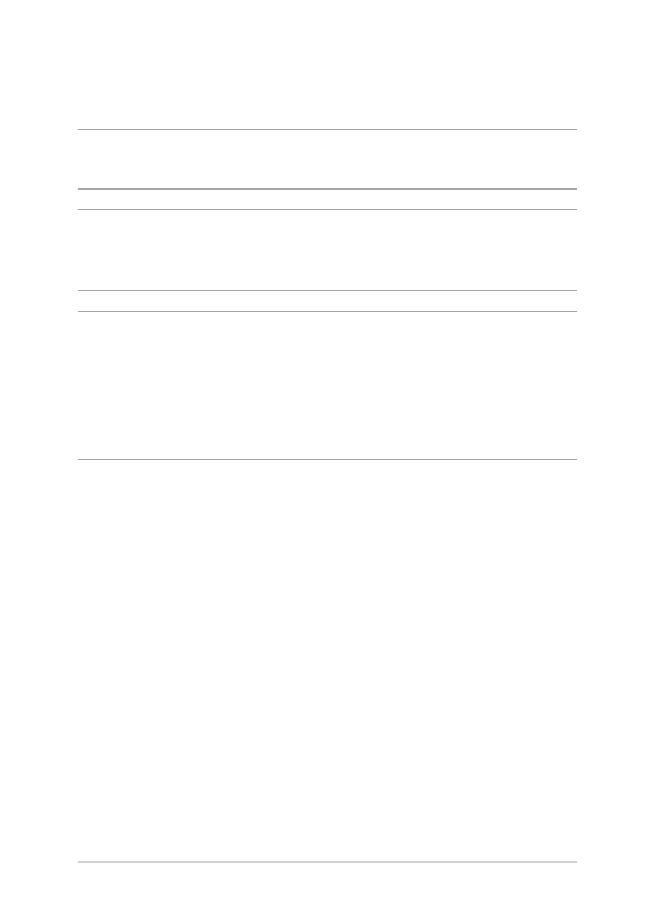
安裝硬盤(HDD)
下列步驟指導您如何為筆記本電腦安裝或置換 HDD 硬盤模塊。
說明:
• 筆記本電腦底部與硬盤外觀視機型而定,但硬盤安裝程序皆相
同。
• 建議您在專業人員協助下更換硬盤,您也可以向華碩授權服務
中心尋求協助。
警告! 在移除筆記本電腦底部的插槽護蓋之前,請先移除所有外
圍設備、電話或通訊傳輸線與電源連接器(如外接電源、
電池組等)。
重要! 請向銷售此筆記本電腦的華碩授權服務中心購買硬盤,以
確保最佳的兼容性與可靠性。
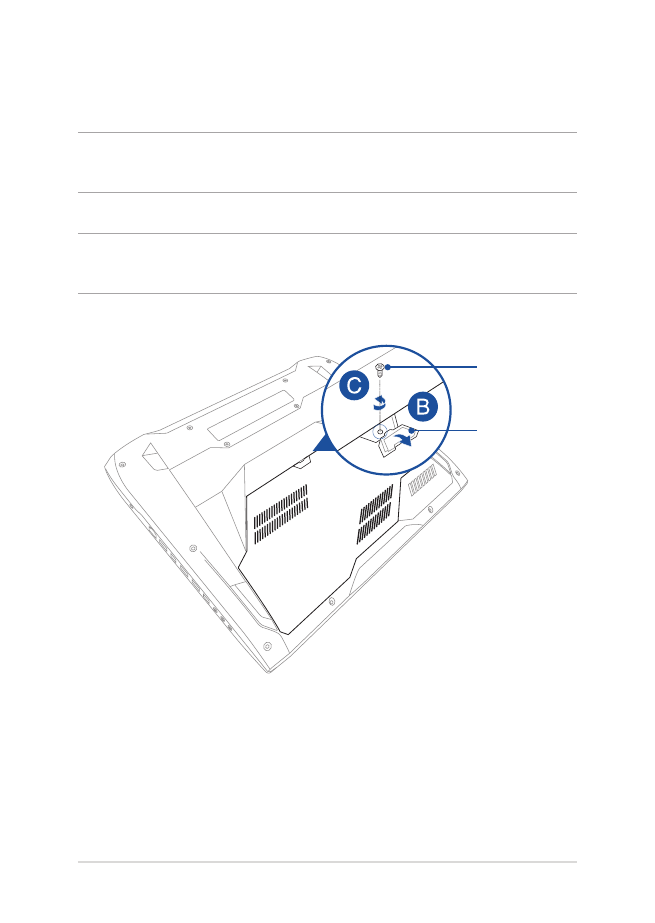
83
筆記本電腦用戶手冊
A. 將筆記本電腦置於乾淨、平坦且穩固的表面。
B. 將塑料護蓋拉起露出插槽護蓋螺絲。
重要! 塑料護蓋的設計是與筆記本電腦的插槽護蓋相連的,請勿
強行將其自插槽護蓋上拆下。
C. 鬆開插槽護蓋的螺絲。
重要! 螺絲的設計是與筆記本電腦的插槽護蓋相連的,請勿強行
將其移除。
塑料護蓋
螺絲
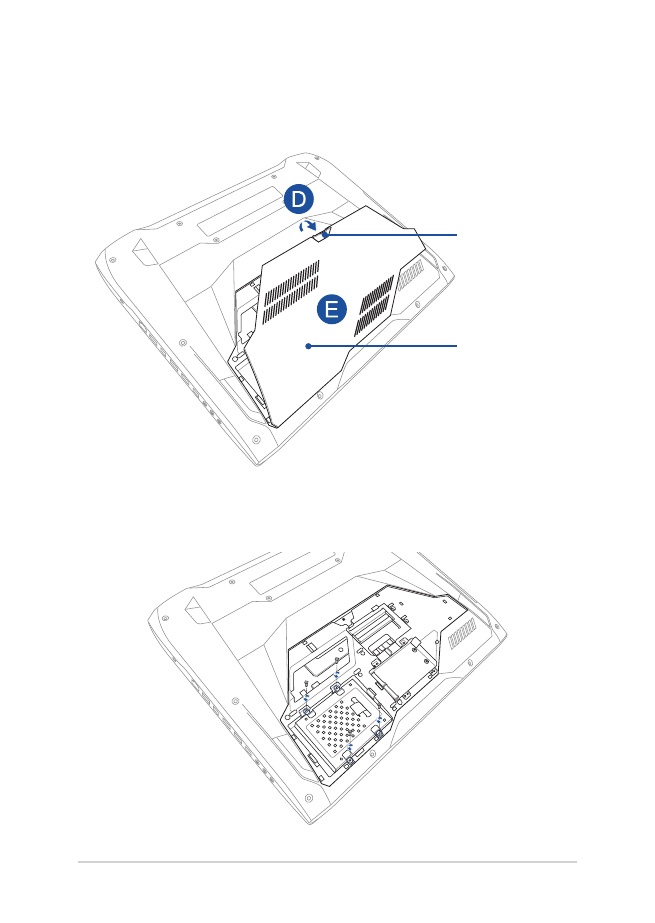
84
筆記本電腦用戶手冊
塑料護蓋
插槽護蓋
D. 拿住塑料護蓋並小心拉起,讓插槽護蓋與筆記本電腦分離。
E. 取下插槽護蓋然後置於一旁。
F. 移除固定硬盤托架與插槽的螺絲。
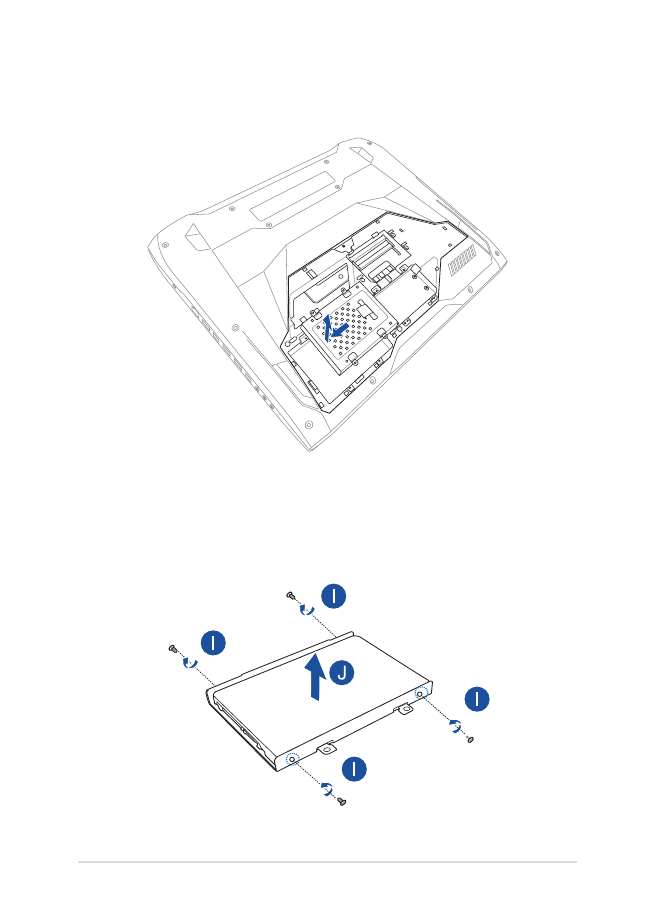
85
筆記本電腦用戶手冊
H. 將硬盤托架上下翻轉然後移除螺絲。
I. 將舊硬盤自硬盤托架上取下。
G. 將硬盤托架與硬盤插槽分離並從插槽中取出硬盤托架。
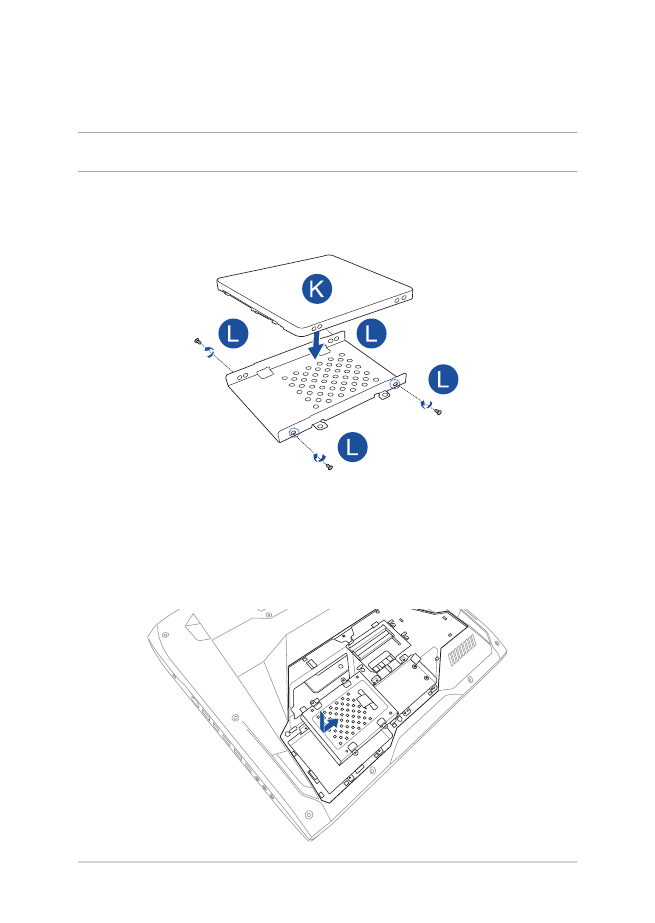
86
筆記本電腦用戶手冊
J. 拿出新硬盤。
K. 將新硬盤以電路板面朝向硬盤托架方向置放。
說明:確認硬盤的接口未被硬盤托架的任何部分阻擋。
L. 重新鎖回之前移除的螺絲以固定硬盤。
M. 將硬盤接口對準筆記本電腦的硬盤接口,把硬盤托架重新放回
插槽。將硬盤托架推入直到與筆記本電腦連接。
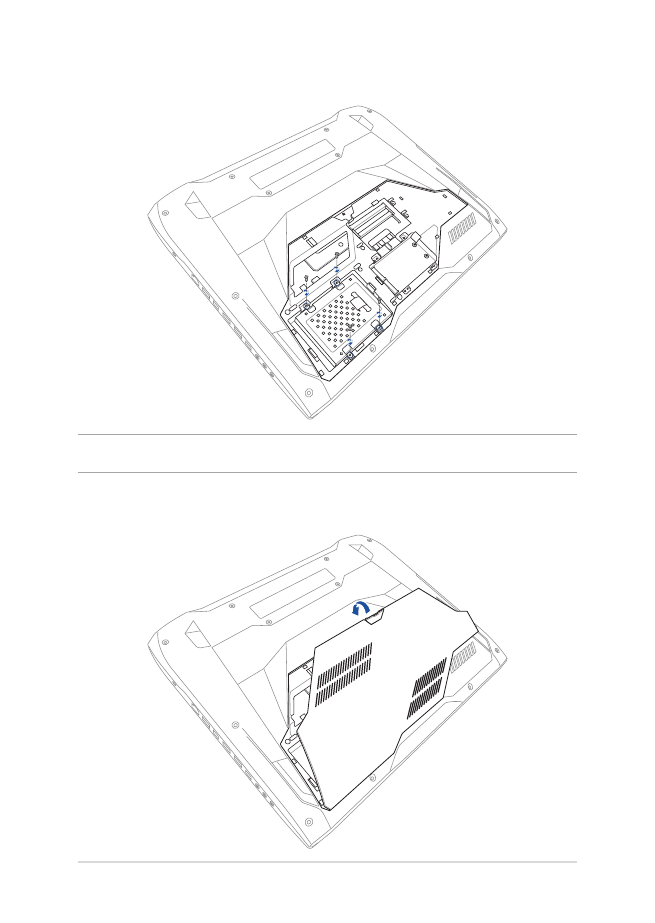
87
筆記本電腦用戶手冊
O. 重新放回插槽護蓋。
N. 重新安裝之前移除的螺絲以固定硬盤托架。
說明:重複步驟 A 至 N 以安裝其他硬盤。
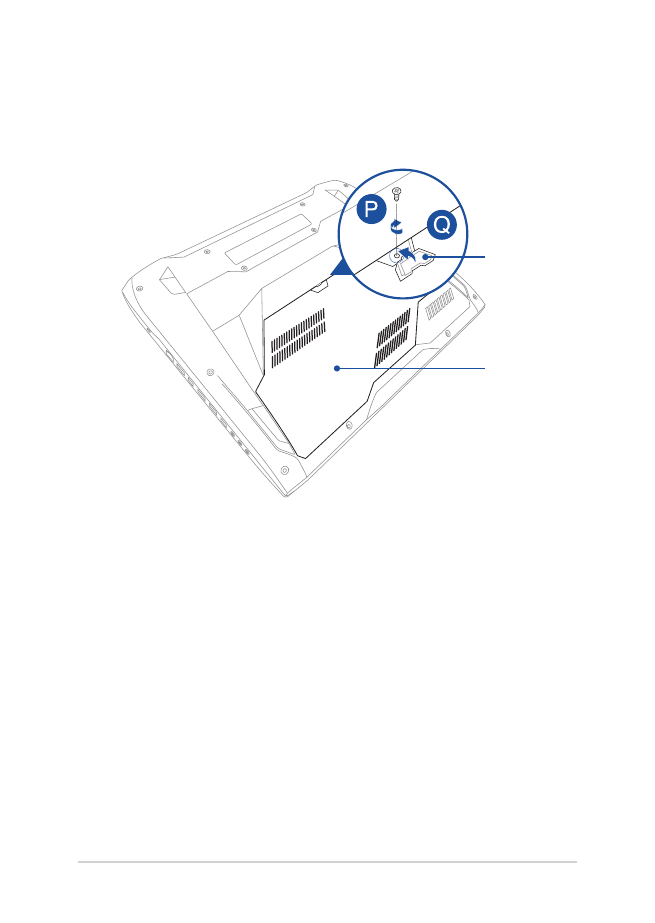
88
筆記本電腦用戶手冊
P. 重新安裝之前移除的螺絲。
Q. 將插槽護蓋上的塑料護蓋放回。
塑料護蓋
插槽護蓋
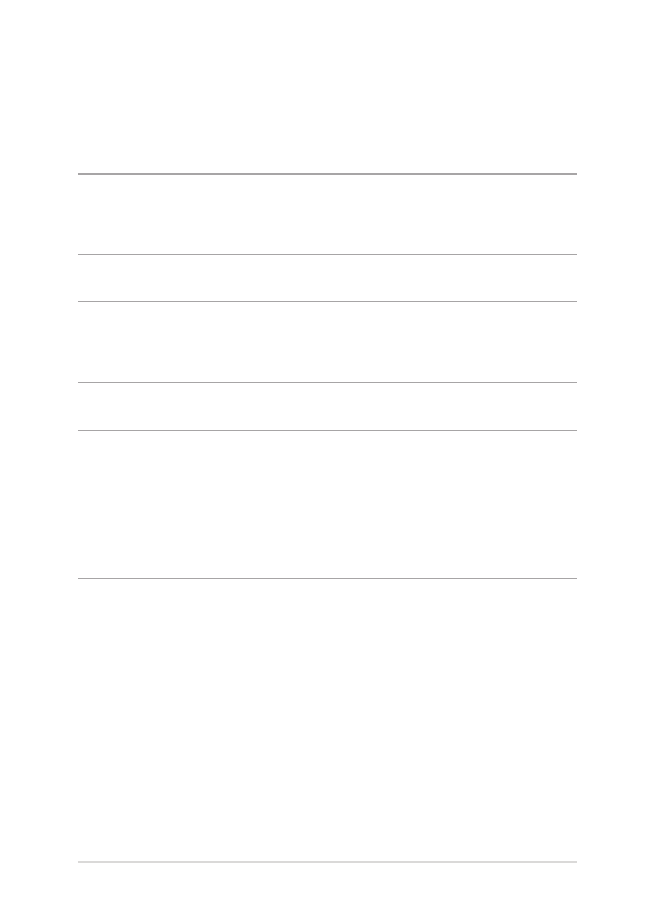
89
筆記本電腦用戶手冊